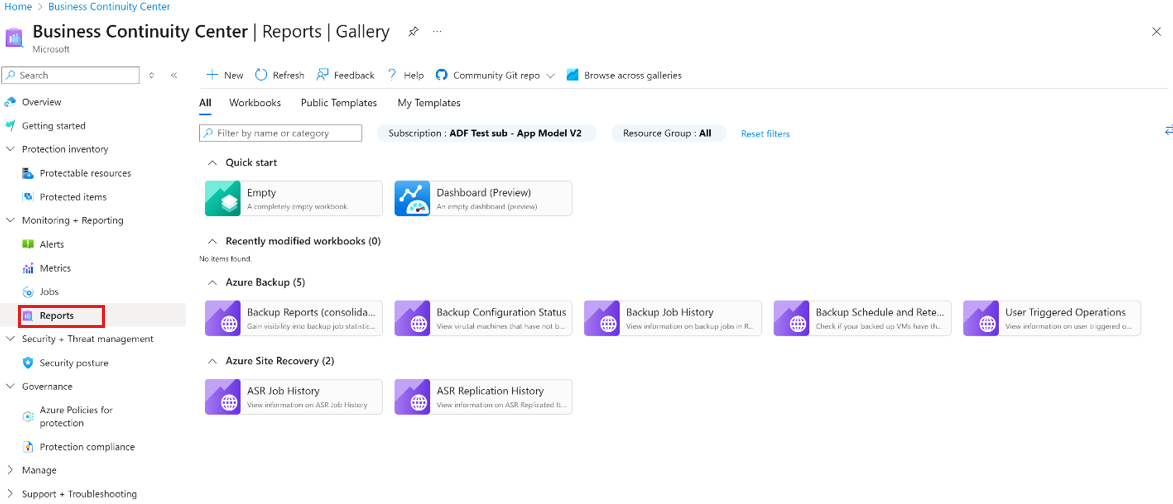Tutorial: Konfigurieren und Anzeigen von Berichten
In diesem Tutorial wird das Einrichten und Anzeigen von Berichten in Azure Business Continuity Center beschrieben.
Azure Business Continuity Center bietet eine Berichterstellungslösung für Sicherungs- und Notfallwiederherstellungsadministratoren, um Erkenntnisse zu langfristigen Daten im Zusammenhang mit Azure Backup und Azure Site Recovery zu erlangen. Diese Lösung beinhaltet Folgendes:
- Zuteilung und Analyse des verbrauchten Cloudspeichers.
- Überwachen von Sicherungen und Wiederherstellungen
- Identifizieren wichtiger Trends mit verschiedenen Detailgraden
Die Berichterstellungslösung in Azure Business Continuity Center verwendet Azure Monitor-Protokolle und Azure-Arbeitsmappen. Mit diesen Ressourcen können Sie Erkenntnisse zu Ihrem Bestand erlangen, der entweder mit Azure Backup oder Azure Site Recovery geschützt ist.
Berichte konfigurieren
Führen Sie die folgenden Schritte aus, um die Berichterstellung für Backup und Site Recovery einzurichten:
Melden Sie sich beim Azure-Portal an.
Einrichten eines Log Analytics-Arbeitsbereichs.
Richten Sie mindestens einen Log Analytics-Arbeitsbereich zum Speichern Ihrer Backup-Berichtsdaten ein. Der Speicherort und das Abonnement dieses Log Analytics-Arbeitsbereichs können sich vom Speicherort und Abonnement für Ihre Tresore unterscheiden.
Wenn Sie Daten für einen längeren Zeitbereich anzeigen möchten, ändern Sie den Aufbewahrungszeitraum des Log Analytics-Arbeitsbereichs. Die Daten in einem Log Analytics-Arbeitsbereich werden standardmäßig 30 Tage lang aufbewahrt.
Konfigurieren Sie Diagnoseeinstellungen für Ihre Tresore:
Azure Resource Manager-Ressourcen wie Recovery Services-Tresore zeichnen Informationen zu Backup- und Site Recovery-Aufträgen als Diagnosedaten auf.
Sie können auch Diagnoseeinstellungen für Ihren BCDR-Bestand konfigurieren, indem Sie die Schritte für Azure Backup und Azure Site Recovery ausführen.
Hinweis
Nach der Konfiguration der Diagnose dauert es bis zu 24 Stunden, bis der erste Datenpush abgeschlossen ist. Nachdem die Daten zum Log Analytics-Arbeitsbereich migriert wurden, kann es einige Zeit dauern, bis die Daten in den Berichten angezeigt werden, da die Daten für den aktuellen Tag in den Berichten nicht verfügbar sind.
Erfahren Sie mehr über die Konventionen.
Anzeigen von Berichten in Azure Business Continuity Center
Wir empfehlen, dass Sie erst zwei Tage nach dem Konfigurieren Ihrer Tresore zum Senden von Daten an Log Analytics beginnen sollten, die Berichte anzuzeigen.
Führen Sie die folgenden Schritte aus, um Ihre Berichte nach dem Einrichten Ihres Tresors (zum Übertragen von Daten in den Log Analytics-Arbeitsbereich) anzuzeigen:
Melden Sie sich beim Azure-Portal an.
Wechseln Sie zu Business Continuity Center>Überwachung und Berichterstellung> Berichte.
Azure Business Continuity Center bietet verschiedene Berichte für Azure Backup und Azure Site Recovery, um historische Daten für Überwachungs- und Ausführungszwecke abzurufen.
Wählen Sie den erforderlichen Berichtstyp für Azure Backup und Azure Site Recovery aus.
Weitere Berichterstellungsfeatures
Die Berichterstellungslösung, die Azure Business Continuity Center bereitstellt, umfasst auch die folgenden Funktionen:
Hinweis
Informationen zum erwarteten Verhalten von BCDR-Berichten finden Sie in den Konventionen, die in BCDR-Berichten verwendet werden.